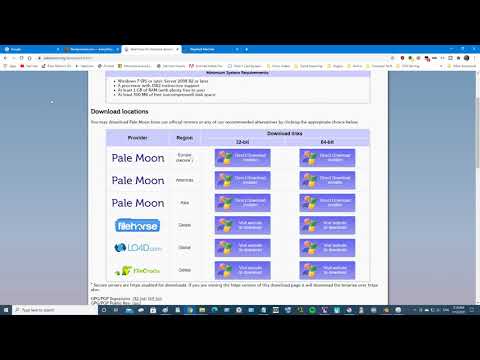ნახევარმთვარე არის ხატიანი და მუდმივი გამოსახულება. ეს მოკლე, მაგრამ ყოვლისმომცველი გაკვეთილი გაჩვენებთ თუ როგორ უნდა დახაზოთ სტილიზებული მძინარე მთვარე Adobe Illustrator CS5 გამოყენებით.
ნაბიჯები

ნაბიჯი 1. შექმენით ახალი დოკუმენტი
გადადით ფაილი> ახალი (ან Ctrl + N) და დააყენეთ დოკუმენტის ზომა ჰორიზონტალური ასო ტიპზე. დაამატეთ გიდები მართკუთხედის შექმნით მართკუთხედის ინსტრუმენტის გამოყენებით (W: 11in, H: 8.5in). შემდეგი, გადაიტანეთ გიდები შემოსაზღვრული ყუთის თითოეულ ცენტრში. დაასრულეთ თქვენი მმართველის მარჯვენა დაწკაპუნებით, რომ შეცვალოთ თქვენი დოკუმენტის გაზომვები პიქსელებად.

ნაბიჯი 2. მთვარის შექმნის დასაწყებად დააჭირეთ ელიფსის ინსტრუმენტს
შემდეგ დააწკაპუნეთ თქვენს მაჩვენებელზე ტილოზე, რათა შექმნათ წრე, რომლის სიგანეა 500 პიქსელი და სიმაღლე 500 პიქსელი. დარწმუნდით, რომ წრეზე გაქვთ თეთრი შევსება და შავი დარტყმა.

ნაბიჯი 3. დააკოპირეთ და გამოაკლეთ ორი წრე ნახევარმთვარის შესაქმნელად
დააკოპირეთ წრე მისი არჩევით და ფორმის გადათრევით, ხოლო კლავიატურაზე alt="Image" გეჭიროთ. შემდეგ მოათავსეთ ორი წრე ერთმანეთის თავზე. შეარჩიეთ ორივე და დააწკაპუნეთ „გამოკლებაზე“თქვენი მკვლევარის ფანჯარაში.
თქვენი გზატკეცილის ფანჯრის საპოვნელად გადადით ფანჯარაში> pathfinder

ნაბიჯი 4. თქვენი ნახევარმთვარის შექმნის შემდეგ გადაატრიალეთ გამოსახულება 25 გრადუსით ისე, რომ ის ოდნავ დახრილი იყოს
ამის გაკეთება შეგიძლიათ ფორმის არჩევით, სურათზე მარჯვენა ღილაკით, ტრანსფორმაციით და შემობრუნებით. შემდეგ შექმენით პატარა ფორმები, როგორიცაა (1) სამკუთხედი, (2) ელიფსი და (3) გული.

ნაბიჯი 5. გამოიყენეთ პატარა სამკუთხედი მთვარის ცხვირის შესაქმნელად
გადაათრიეთ სამკუთხედი ნახევარმთვარის ცენტრში, შეარჩიეთ ობიექტები და შემდეგ დააწკაპუნეთ "გაერთიანება" თქვენი მკვლევარის ფანჯარაში.

ნაბიჯი 6. შექმენით მთვარის თვალები
ნუშის ფორმის შესაქმნელად გამოიყენეთ პატარა ელიფსი. დააკოპირეთ ფორმა და მოათავსეთ ერთმანეთზე, სადაც ქვემოთ ერთი მეორეს ოდნავ უყურებს.
ნუშის ფორმის შესაქმნელად გამოიყენეთ კალმის ინსტრუმენტი კლავიატურაზე "P" დაწკაპუნებით და წაშალეთ წამყვანი წერტილი ელიფსზე. შენიშვნა: ასევე გადააქციეთ ელიფსის მარცხენა მხარის წამყვანი წერტილი კუთხეში

ნაბიჯი 7. შექმენით მთვარის ტუჩები
გამოიყენეთ პატარა გულის გამოსახულება და დაამატეთ სამი წამყვანი წერტილი კალმის ინსტრუმენტის გამოყენებით. მიჰყევით ილუსტრაციის ფორმას თქვენი სამი ქულის დამატების შემდეგ.

ნაბიჯი 8. დაამატეთ ფერები მძინარე მთვარეს
დააყენეთ ფერები შემდეგის მიხედვით: (1) მუქი ლურჯი: C = 57, M = 0.06, Y = 10.35, K = 0; ღია ცისფერი: C = 16.95, M = 0, Y = 2.84, K = 0; ინსულტი: C = 100, M = 0, Y = 0, K = 0. (2) გარე სახურავი: C = 72.51, M = 2.45, Y = 14.11, K = 0; შიდა სახურავი: C = 57, M = 0.06, Y = 10.35, K = 0 (3) მუქი ვარდისფერი: C = 2.21, M = 46.31, Y = 27.28, K = 0; ღია ვარდისფერი: C = 0, M = 20.51, Y = 13.82, K = 0; ინსულტი: C = 0.89, M = 97.14, Y = 3.9, K = 0

ნაბიჯი 9. დაამატეთ ფერები და ეფექტები მძინარე მთვარის ლოყასა და ჩრდილს
დააყენეთ ფერები და ბრძანებები შემდეგის მიხედვით: (4) მუქი ლურჯი: C = 39.7, M = 0.05, Y = 8.69, K = 0; ღია ცისფერი: C = 16.95, M = 0, Y = 2.84, K = 0. შემდეგი, დაამატეთ "გაუსის დაბინდვის" ეფექტი წრეზე ამ გზით: Effect> Blur> Gaussian Blur. და შემდეგ დააყენეთ რადიუსი 20 პიქსელზე. ჩრდილისთვის დააკოპირეთ და გამოაკელით ძირითად ფორმას მთვარის პატარა ჩრდილის შესაქმნელად. დააყენეთ ფერი (5) C = 72.51, M = 2.45, Y = 14.11, K = 0. შემდეგ დააყენეთ გამჭვირვალობა გამრავლებისთვის 20%გამჭვირვალეობით.